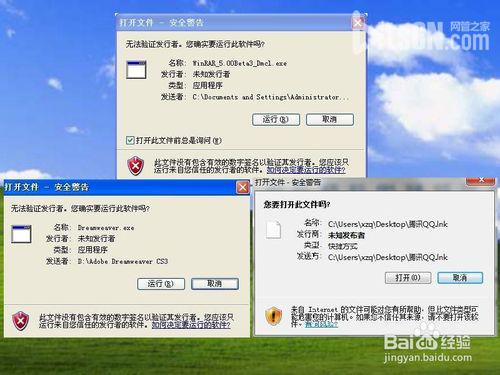萬盛學電腦網 >> 電腦入門 >> “運行”的另類妙用 程序啟動更方便快捷 電腦技術吧
“運行”的另類妙用 程序啟動更方便快捷 電腦技術吧
我們知道,在Windows中,單擊“開始→運行”命令後,就可以在打開的對話框中輸入相應的命令來打開一些系統工具,如輸入“regedit”後回車可以啟動注冊表編輯器,輸入“notepad”後回車會啟動記事本程序等等。不過,在默認情況下,Windows只能支持少數的程序使用這樣的便捷功能,有沒有什麼辦法可以讓更多的程序享受這樣的便捷啟動呢?當然有:我們只要在注冊表中添加一些簡單的信息,告訴Windows該怎樣做就可以了!
打開注冊表編輯器,依次展開[HKEY_LOCAL_MACHINESOFTWAREMicrosoftWindowsCurrentVersionA Paths]分支,在“A Paths”主鍵下面我們可以看到很多名稱為“???.exe”的次級主鍵,點擊某個主鍵可以在右邊看見它的字符串,其中“Path”字符串為該程序的路徑。正是因為有了這些主鍵,我們可以在“運行”對話框中便捷地啟動某一程序。知道了這個原理,我們便可以自由地為其他程序添加便捷啟動方式。
以QQ為例:我們要為QQ添加一個便捷啟動方式,其安裝路徑為D:Program FilesTencentQQ.exe。在“A Paths”下新建一個名為“QQ.exe”的子鍵(不能和已有名稱重復),然後在右側窗口中將“Path”字符串設置為“D:Program FilesTencentQQ.exe”即可。退出注冊表編輯器,在“運行”對話框直接輸入“QQ”並回車,就可以啟動QQ了!
提示:其實,我們還可以為任意文件添加快捷方式,Windows會自動調用相應的程序來打開這個文件。添加的方法和上述一樣,在“Path”字符串中輸入程序的啟動路徑即可。需要注意的是,新添加的次級主鍵名稱必須要有擴展名,如EXE、TXT等。若您使用EXE擴展名,在“運行”對話框中只需要輸入名稱就可以了;若使用其他擴展名,必須輸入名稱 擴展名才可以啟動。比如使用了“CCE.exe”的名稱,在“運行”對話框只需輸入“CCE”便可啟動;若使用“CCE.txt”則需要輸入“CCE.txt”才可啟動相應文件。
本文來源:電腦技術吧[http://.]